RBG.ID – WhatsApp merupakan aplikasi pengiriman pesan yang praktis dan aman terhadap data-data pengguna.
Pengguna dipermudah untuk mengganti nomor tanpa perlu khawatir riwayat pesan, grup, data-data yang didalamnya hilang. Selayaknya seperti mengganti cangkang, semudah itu pengguna bisa mengganti ke nomor baru tanpa data di dalamnya hilang bahkan foto profil sekalipun.
Berikut cara mengganti nomor WhatsApp tanpa menghilangkan chat, grup, dan data-data di dalamnya:
BACA JUGA: Google Catat Peningkatan Pencarian Topik Mengenai E-Wallet
- Buka WhatsApp di ponsel yang memakai nomor lama.
- Klik titik 3 yang berada di pojok kanan atas.
- Pilih ‘Setting/Setelan’.
- Masuk ke menu ‘Account/Akun’.
- Akan muncul beberapa menu baru, pilih opsi ‘Change number/Ganti nomor’
- Klik ‘Next/Lanjut’
- Anda akan diminta mengisikan nomor telepon lama di bagian atas dan nomor telepon baru di bagian bawah tanpa memasukkan angka 0 karena di depannya sudah tertera +62, kode negara Indonesia. Jika Anda ingin mengganti dengan nomor luar negeri, maka bisa Anda sesuaikan dengan kode nomor negara Anda.
BACA JUGA: Poin-Poin Violent Spech Policy Terbaru yang DIkeluarkan Twitter - Jika sudah selesai. Klik ‘Next/Lanjut’
- Selanjutnya, akan ada pilihan untuk memberitahu pengguna lain yang nomornya tersimpan di kontak Anda bahwa telah berganti ke nomor baru. Anda bisa memilih ‘Semua Kontak’, ‘Kontak yang berada di daftar chat saya’, dan ‘Khusus..’dimana Anda bisa memilih siapa saja yang menerima pemberitahuan ini.
- Tekan ‘Selesai/Done‘ jika sudah memilih.
- Jika Anda mengaktifkan verifikasi 2 langkah maka setelahnya akan muncul PIN yang perlu diisi sebagai langkah pengamanan.
BACA JUGA: Fitur Baru WhatsApp 'Call Link', Cara Menelpon Tanpa Perlu Minyimpan Nomor di Windows Beta - Tampilan akan kembali ke menu ‘Akun’, tunggu hingga muncul perintah untuk mengisikan PIN verifikasi dua langkah yang tadi. Jika sudah muncul isikan dengan PIN yang sama seperti di awal.
- Jika sudah berhasil menukar ke nomor baru, WhatsApp akan mengirimkan pesan yang muncul setelah Anda mengisikan PIN tadi. Anda cukup menyetujui dengan menekan ‘OK’, pergantian nomor telah berhasil.
Simak cerita menarik lainnya di Google News.























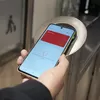

Artikel Terkait
Demi Bertemu RM BTS di Stasiun, Karyawan ini Akses Data Pribadi Idolanya Secara Ilegal Sejak 2019
Jembatan Otista Kota Bogor Ditutup Sebelum Lebaran, Inilah Profil Otto Iskandardinata
Inilah Penyebab Puluhan Kader Partai Berkarya Pindah ke PSI
Merasa Malu dengan Tuhan, Fuji Sering Nangis Sendirian di Kamar
Jembatan Otista Kota Bogor Segera Ditutup, Berikut Perjuangan Otto Iskandardinata Sebelum Kemerdekaan